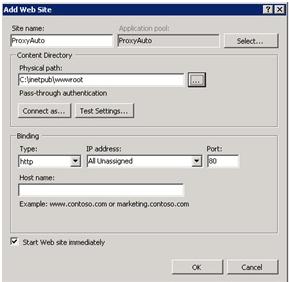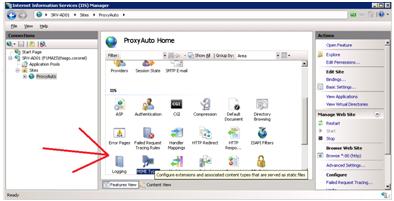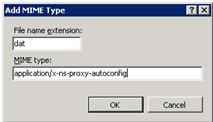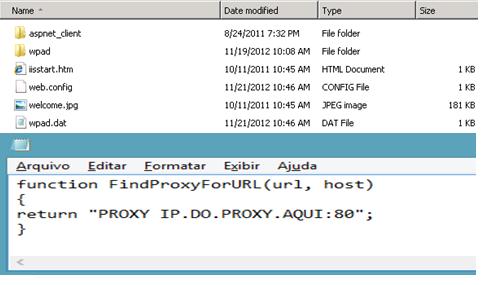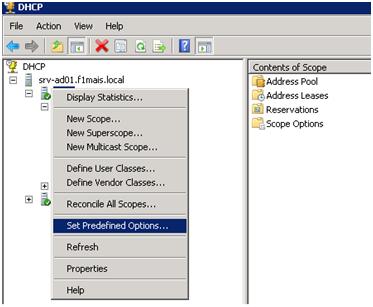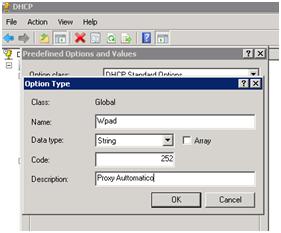Implantando WPAD no Windows 2008 R2 - DHCP
Olá Pessoal!
Precisei de método de utilizar proxy automático na minha rede em várias plataformas de Browser, achei o WPAD que por sinal já não é uma tecnologia nova, mas o que me intrigou é que não existe um artigo bem detalhado do processo, achei apenas informações truncadas, então decidi contribuir ao Technet com esse artigo, espero que ajude!
Vamos configurar o WPAD (Web Proxy Autodiscovery Protocol) na sua rede, existem dois meios de trabalhar com ele:
- DHCP
- DNS
Nesse artigo falaremos sobre o método DHCP, em outro momento farei um sobre o DNS.
A grande pergunta que você deve estar fazendo nesse momento é:
- Porque eu precisaria configurar essa opção se eu posso criar uma GPO para apontar o proxy no IE?
R: Realmente, você pode fazer isso, porém a opção nativa de configuração de proxy nas diretivas funcionarão apenas no IE, já em um ambiente misto, isto é, com várias plataformas de Browsers (firefox, chrome, safari) você terá um maior esforço administrativo para confeccionar essa GPO, pois deverá tratar as mudanças em todas essas plataformas.
Mãos na massa:
Todo browser quando aberto procura o arquivo wpad, isso já faz parte da arquitetura dos browsers, então vamos configurar o servidor de IIS, para que ele forneça o arquivo WPAD.dat aos browsers.
Para adicionar a função do IIS, faça os seguintes passos:
- Clique em Iniciar, aponte para Ferramentas Administrativas e em Gerenciador do Servidor.
- Em Resumo de Funções, clique em Adicionar Funções.
- Use o assistente Adicionar Funções para adicionar a função de servidor Web.
Dentro do IIS, clique para expandir o servidor e vá em sites, botão direito e add web site, escolha o nome do site e o caminho físico dele no disco, dê uma olhada no nosso exemplo:
Depois do site criado, vá nas opções de MIME TYPE e adicione uma nova extensão -> dat
Dentro da caixa de texto crie o novo MIME Type -> application/x-ns-proxy-autoconfig
Com MIME criado, vá dentro no caminho especificado do site criado e crie o arquivo wpad.dat, no nosso exemplo dentro de inetpub-wwwroot. Se você quiser personalizar esse script, na internet você consegue achar bastante coisa para fazer com esse cara, no nosso exemplo pratiquemos a simplicidade, informe apenas o Proxy junto a sua porta.
Após o arquivo criado, precisamos distribui-lo, para isso distribuímos pelo DHCP.
Se você não tem o serviço de DHCP instalado ->http://technet.microsoft.com/pt-br/library/cc732584(v=ws.10).aspx
Caso já tenha, vá em Set Predefined Options.
Clique em Add, coloque o nome, mude o tipo de dado para String e o código deve ser 252.
Após criado, adicione o valor da String, com as informações do IP do servidor de IIS que você configurou o Arquivo WPAD.
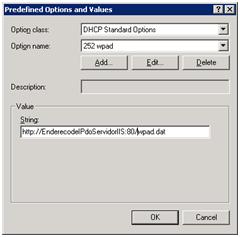
Depois adicione essa opção criada ao Escopo do seu DHCP.
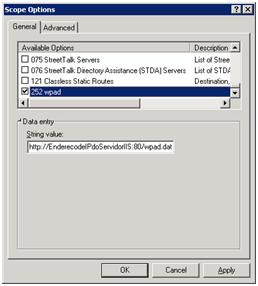
Uma boa tática para ver se o arquivo esta funcional é digitar no browser o endereço do Servidor de IIS com o arquivo wpad para ver se o navegador tenta fazer download dele, no nosso exemplo seria:
Algumas observações:
- No firefox o WPAD so funciona se disponibilizado com o DNS.
- O Internet Explorer e o Google Chrome compartilham as mesmas configurações, então o arquivo WPAD que eles descarregam fica nos Arquivos temporários da internet e na seguinte chave de registro:
*Computer\Hkey_Current_User\Software\Microsoft\Windows \CurrentVersion\Internet Settings\Connections
*
- Apague essas Reg_Binary que aparecem a defaultConnectionsSetting e a SavedLegacySettings para excluir qualquer cache do WPAD existente, não se preocupe, ao iniciar o Internet Explorer ele criará novamente as chaves e baixara o arquivo WPAD.
- Entao qualquer mudan;a no arquivo WPAD para limpar o cache basta limpar os arquivos temporarios e excluir a chave de registro, se quiser facilitar, reinicie o computador!
No próximo artigo trataremos do WPAD com DNS.
Obrigado, e até a próxima!